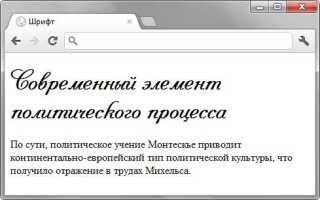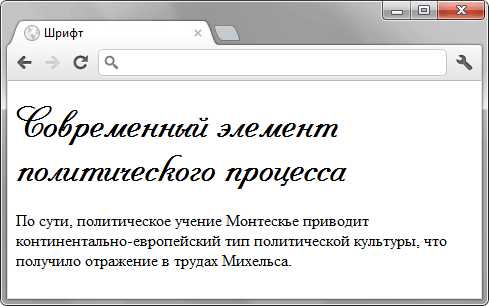
Изменение шрифта на сайте в системе Битрикс требует точечного вмешательства в шаблон оформления. Основной путь – редактирование CSS-файлов, находящихся в директории /bitrix/templates/название_шаблона/. Именно там задаются стили для элементов сайта, включая семейство шрифта, размер и начертание.
Чтобы изменить шрифт, откройте файл style.css или template_styles.css и найдите селекторы, отвечающие за стили основных блоков, например: body, .content, h1-h6. Внутри этих селекторов задайте нужный параметр font-family. Например: font-family: 'Roboto', sans-serif;.
Если вы хотите использовать нестандартный шрифт, загрузите его в папку шаблона, подключите через @font-face или используйте Google Fonts. Для подключения через Google Fonts добавьте ссылку в файл header.php между тегами <head> и </head>: <link href="https://fonts.googleapis.com/css2?family=Roboto&display=swap" rel="stylesheet">.
После изменения стилей очистите кеш Битрикс: перейдите в административную панель, раздел Настройки → Кеширование и нажмите «Очистить кеш». Иначе изменения не отобразятся на сайте.
Для шаблонов, созданных с помощью визуального конструктора, шрифт может быть задан внутри компонентов. В этом случае нужно проверить параметры компонента или подключенные к нему стили внутри папки /bitrix/components/. Работа с ними аналогична: найдите CSS-файл и внесите изменения вручную.
Где находится CSS-файл для изменения шрифта в шаблоне Битрикс
Основной CSS-файл шаблона в Битрикс располагается по пути /bitrix/templates/название_шаблона/styles.css. Название шаблона можно узнать в административной панели: Настройки → Настройки продукта → Сайты → Шаблоны сайтов.
Если в шаблоне используется адаптивная верстка или фреймворки (например, Bootstrap), файлы стилей могут быть разбиты на несколько: template_styles.css, style.css, media.css. Их расположение также в папке шаблона: /bitrix/templates/название_шаблона/.
Для изменения шрифта необходимо найти селекторы, отвечающие за основной контент, например, body, p, .content. В выбранном CSS-файле пропишите нужный шрифт через font-family. Пример: body { font-family: 'Roboto', sans-serif; }.
Если используется внешнее подключение шрифтов (например, Google Fonts), убедитесь, что ссылка на шрифт добавлена в header.php шаблона или через CSS-импорт в начале файла: @import url('https://fonts.googleapis.com/css?family=Roboto');.
После изменений очистите кеш Битрикс: Настройки → Кеширование → Очистить кеш, либо воспользуйтесь кнопкой «Очистить кеш» в верхней панели управления сайтом.
Как подключить сторонний шрифт через Google Fonts

Перейдите на сайт Google Fonts и выберите нужный шрифт. Нажмите кнопку «Select this style» и скопируйте код подключения из блока «@import» или «link».
Если вы используете шаблон в Битрикс, откройте файл header.php, находящийся по пути /bitrix/templates/название_шаблона/header.php. Вставьте код подключения шрифта перед закрывающим тегом </head>.
Для использования шрифта в стилях откройте файл style.css или другой подключённый CSS-файл и укажите семейство шрифта. Пример:
body {
font-family: 'Roboto', sans-serif;
}Убедитесь, что шрифт подключён именно тем способом, который поддерживается текущим шаблоном – через @import или через тег <link> в header.php. Не подключайте одновременно оба способа, это замедлит загрузку страницы.
После внесения изменений очистите кеш Битрикс: в административной панели перейдите в «Настройки» → «Кеширование» и выполните очистку кеша шаблонов.
Как прописать шрифт для всего сайта в style.css
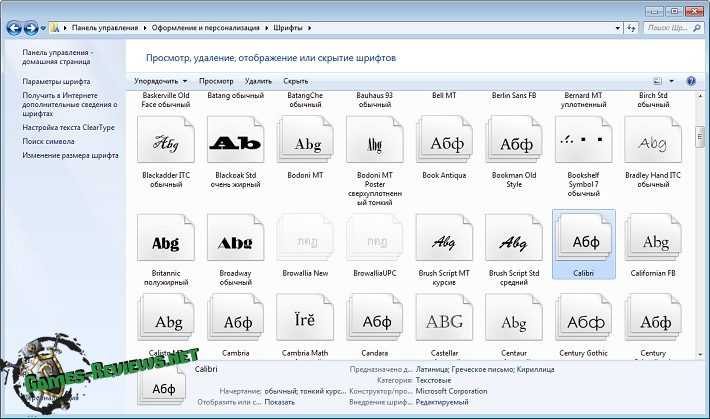
Чтобы задать единый шрифт для всего сайта на Битрикс, нужно изменить файл style.css, который подключён в шаблоне. Этот файл обычно находится по пути /bitrix/templates/имя_шаблона/styles.css или style.css внутри папки шаблона.
Для применения шрифта ко всем элементам страницы используйте селектор body или универсальный селектор *. Пример:
body {
font-family: 'Roboto', sans-serif;
}Если используете нестандартные шрифты, добавьте подключение в начале файла:
@import url('https://fonts.googleapis.com/css2?family=Roboto&display=swap');- Используйте системные шрифты для повышения скорости загрузки:
Arial,Tahoma,Verdana. - Для кроссбраузерности указывайте несколько шрифтов через запятую:
font-family: 'Segoe UI', Tahoma, Geneva, Verdana, sans-serif;. - Проверьте, чтобы другие файлы стилей не переопределяли
font-familyна уровняхdiv,sectionиp.
После внесения изменений очистите кэш: в панели Битрикс перейдите в «Настройки» → «Производительность» → «Управление кешем» и нажмите «Очистить кеш». Это необходимо для применения нового стиля.
Как изменить шрифт только для заголовков или текста
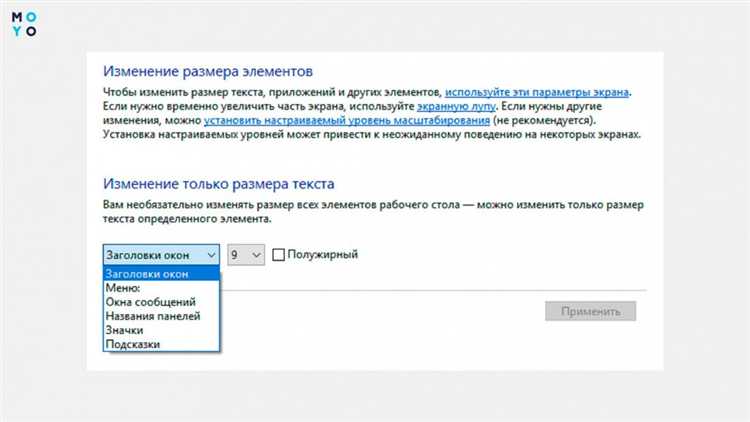
Чтобы изменить шрифт только для заголовков или основного текста на сайте в Битрикс, необходимо работать с CSS-стилями шаблона. Это позволяет настроить внешний вид конкретных элементов без влияния на весь сайт.
- Откройте административную панель Битрикс и перейдите в раздел «Контент» → «Файлы и папки».
- Найдите каталог шаблона сайта: обычно это
/bitrix/templates/имя_шаблона/. - Откройте или создайте файл
style.css(илиtemplate_styles.css, если используется).
Для изменения шрифта только у заголовков (например, h1–h3):
h1, h2, h3 {
font-family: 'Montserrat', sans-serif;
}Для изменения шрифта только у текста абзацев:
p {
font-family: 'Roboto', sans-serif;
}Если используются собственные классы, можно применить стили выборочно:
.content-title {
font-family: 'Georgia', serif;
}
.article-text {
font-family: 'Arial', sans-serif;
}Шрифты, которых нет по умолчанию, необходимо подключить через @import в начале CSS-файла или через тег <link> в header.php шаблона:
@import url('https://fonts.googleapis.com/css2?family=Montserrat&display=swap');После внесения изменений сохраните файл и очистите кэш сайта: «Настройки» → «Кэш» → «Очистить все».
Как изменить шрифт через визуальный редактор в админке Битрикс
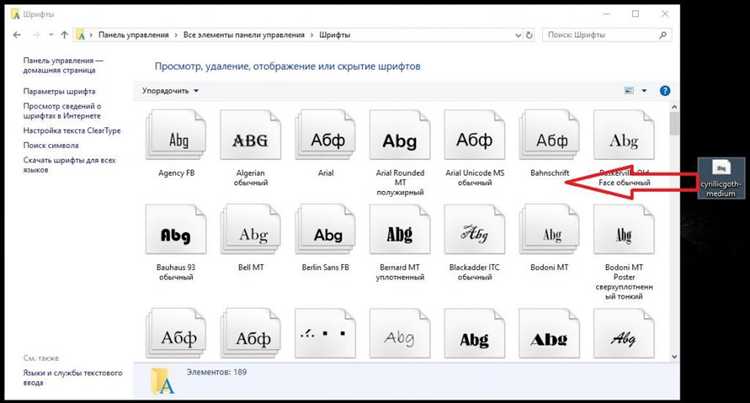
Откройте административную панель и перейдите в раздел «Контент» – «Страницы». Найдите нужную страницу и нажмите «Изменить».
В открывшемся визуальном редакторе выделите текст, для которого нужно изменить шрифт. На панели инструментов найдите выпадающий список с названиями шрифтов. Если список не отображается, нажмите на иконку настроек редактора (шестерёнка) и активируйте параметр «Показать все элементы панели».
Выберите подходящий шрифт из списка, например Arial, Tahoma или Georgia. Изменения сразу применяются к выделенному тексту. Для точечной настройки размеров используйте выпадающий список «Размер шрифта» рядом.
После внесения изменений нажмите «Сохранить» и проверьте результат на публичной части сайта. Если визуальный редактор отключён или недоступен, включите его в настройках пользователя через «Настройки» – «Профиль» – «Использовать визуальный редактор».
Как задать шрифт через компонент bitrix:main.include
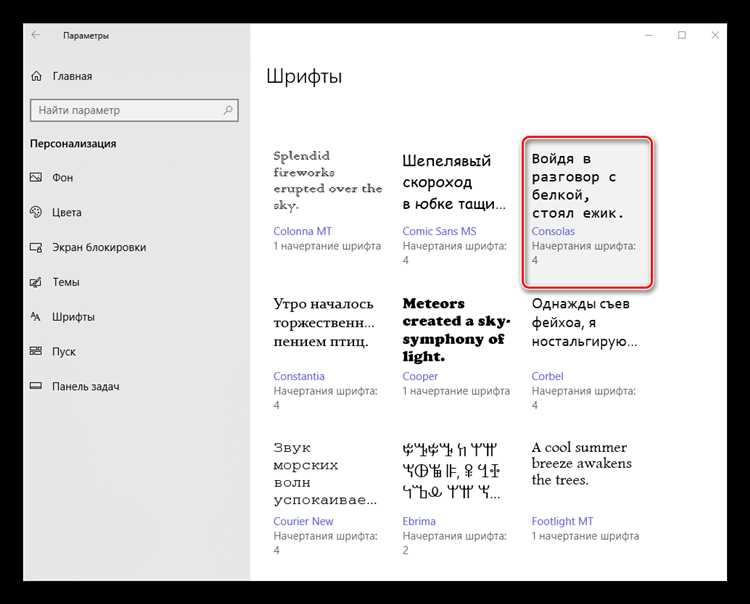
Компонент bitrix:main.include позволяет вставлять фрагменты HTML-кода, включая стили для шрифтов, из внешних файлов или напрямую в шаблон сайта. Для задания шрифта используйте подключение CSS-правил внутри подключаемого файла или инлайнового кода.
Основной способ – создать отдельный файл с CSS-стилями, где прописать нужные свойства шрифта, например:
p.custom-text {
font-family: "Roboto", Arial, sans-serif;
font-weight: 400;
font-size: 16px;
line-height: 1.5;
}
Далее вызвать компонент с параметром PATH, указывающим путь к этому файлу, и включить в него нужный HTML-код с классом:
$APPLICATION->IncludeComponent( "bitrix:main.include", "", [ "AREA_FILE_SHOW" => "file", "PATH" => "/include/fonts/custom-font-style.php", "EDIT_TEMPLATE" => "" ] );
В файле custom-font-style.php может содержаться как CSS в теге <style>, так и HTML с применением классов. Это позволит централизованно контролировать стили шрифтов и повторно использовать их на разных страницах.
Альтернативно, если шрифт задаётся локально и не требуется отдельный файл, используйте параметр AREA_FILE_SHOW со значением sect или html для вставки нужного блока с CSS и HTML напрямую.
Обязательно учитывайте порядок подключения CSS, чтобы стили из bitrix:main.include не переопределялись внешними стилями шаблона. Для этого подключаемые файлы лучше размещать в зоне head или использовать более специфичные селекторы.
Таким образом, компонент bitrix:main.include – это удобный инструмент для локального задания шрифтов через подключение кастомных CSS и HTML-контента без изменения основных шаблонов сайта.
Как изменить шрифт в адаптивной версии сайта
Для изменения шрифта на адаптивной версии сайта в Битрикс следует использовать медиа-запросы в CSS. Основная задача – задать разные параметры шрифта в зависимости от размеров экрана.
Шаг 1. Создайте или отредактируйте файл стилей, подключённый к шаблону сайта. В разделе, отвечающем за мобильные устройства, пропишите правила с использованием @media, например:
@media (max-width: 768px) { body { font-family: "Roboto", sans-serif; font-size: 14px; } }
Это задаст шрифт Roboto и размер 14px для экранов с шириной до 768 пикселей.
Шаг 2. Проверьте, чтобы в шаблоне не было конфликтующих стилей, задающих шрифт с более высоким приоритетом. Для устранения конфликтов используйте селекторы с достаточной специфичностью или !important, но последний применяйте только при необходимости.
Шаг 3. Если шрифт подключается через веб-шрифты (Google Fonts, Adobe Fonts), убедитесь, что подключение происходит в шаблоне сайта, и шрифты доступны для всех устройств. Используйте ссылку в head или импорт в CSS.
Шаг 4. После внесения изменений очистите кеш сайта через административную панель Битрикс и браузера, чтобы обновления вступили в силу.
Для проверки адаптивности используйте инструменты разработчика браузера, переключая размеры экрана и контролируя корректное отображение шрифта.
Что делать, если изменения шрифта не применяются
Проверьте приоритет CSS-правил: возможно, ваш стиль переопределяется другими стилями с более высокой специфичностью или встроенными стилями (inline). Используйте инструмент разработчика браузера (F12), чтобы увидеть, какие правила применяются к элементу.
Убедитесь, что вы подключили правильный файл CSS и он загружается без ошибок. В разделе «Сеть» инструментов разработчика проверьте статус загрузки файла стилей и его содержимое.
Если шрифт подключается через @font-face или сторонний сервис (Google Fonts, Adobe Fonts), проверьте корректность URL и доступность файлов. Ошибки в путях или блокировка CORS могут препятствовать загрузке шрифтов.
Проверьте, что на странице не используются кэшированные версии CSS. Очистите кэш браузера и кеш системы управления сайтом в админке Битрикс (раздел «Настройки» → «Производительность» → «Очистить кэш»).
Проверьте, не задаются ли шрифты через JavaScript, который может перезаписывать ваши стили после загрузки страницы. Отключите скрипты или измените их порядок загрузки, если это необходимо.
Если вы изменяете шрифт в шаблоне компонента, убедитесь, что ваши правки внесены именно в используемый шаблон, а не в копии или устаревшие файлы. Проверьте путь к шаблону в настройках компонента.
При использовании редактора стилей Битрикс проверьте, что изменения сохранены и опубликованы, а также не конфликтуют с другими настройками дизайна или адаптивными стилями.
Проверьте медиазапросы CSS – шрифт может не применяться на определённых разрешениях из-за правил для мобильных или планшетных версий.
Вопрос-ответ:
Как изменить шрифт на сайте, сделанном на Битрикс, через админ-панель?
Чтобы поменять шрифт через админ-панель Битрикс, нужно зайти в раздел «Настройки» – «Настройки продукта» – «Внешний вид». Там можно найти настройки для шаблона сайта, где доступны параметры шрифтов. Обычно изменение происходит в настройках CSS-шаблона, где указываются нужные семейства шрифтов. Если такого пункта нет, то потребуется редактировать стили вручную.
Можно ли добавить свой шрифт на сайт в Битрикс и как это сделать?
Да, добавить собственный шрифт возможно. Для этого нужно загрузить файлы шрифта (например, форматы .woff, .woff2, .ttf) на сервер, обычно в папку с ресурсами шаблона. Затем в CSS-шаблоне прописать правило @font-face с указанием пути к файлам шрифта и задать нужный шрифт для элементов сайта через свойства font-family. После сохранения и обновления кеша на сайте появится новый шрифт.
Какой способ изменения шрифта в Битриксе лучше использовать: редактирование CSS-файлов или настройки шаблона?
Редактирование CSS-файлов дает полный контроль над стилями и позволяет использовать любые шрифты, включая загруженные вручную. Настройки шаблона удобнее, если нужно быстро поменять стандартные параметры без углубления в код. При необходимости комплексной кастомизации предпочтительнее работать с CSS, чтобы избежать ограничений шаблона и сохранить изменения при обновлениях.
После смены шрифта на сайте в Битрикс шрифт не изменился. Почему так может происходить?
Причин несколько: возможно, включен кеш сайта, который нужно очистить в админке; файл CSS с новым шрифтом не подключен или подключен неправильно; в коде шаблона задан более приоритетный стиль, который перекрывает ваши изменения; браузер использует локальные шрифты, если путь к новому шрифту указан неверно. Рекомендуется проверить подключение стилей, очистить кеш и обновить страницу с принудительной перезагрузкой (Ctrl+F5).